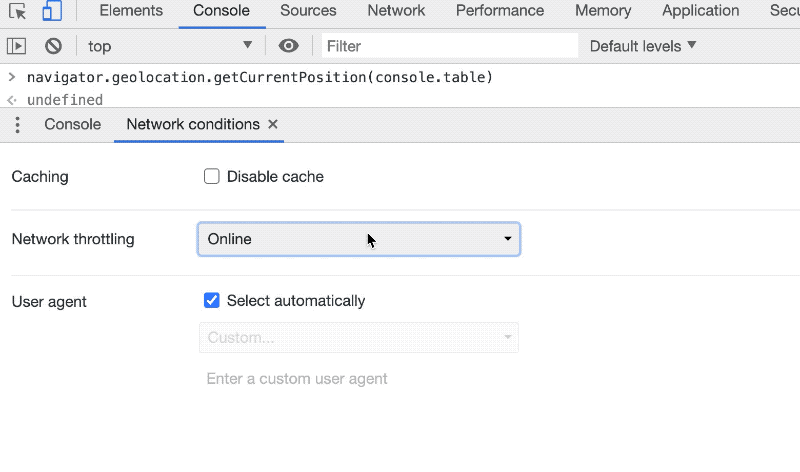Drawer 性能优化
问题
经常会发现,项目里面外部库的一大块 JavaScript ,或者选择器上的一些 CSS 规则,实际都没有用到,但是怎么找到并且优化这一部分内容呢?
1. coverage 代码覆盖率
coverage 可以提供冗余代码的细节信息。使用 Drawer 菜单或者 Command 菜单来打开它:
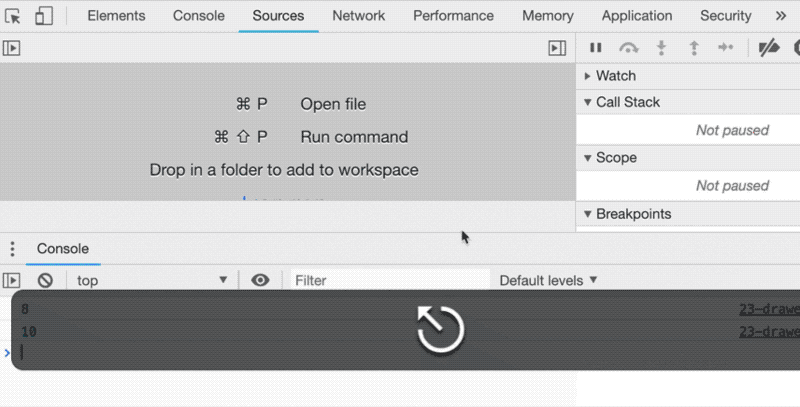
DevTools 的 coverage 工具可以跟踪当前加载的 JS 和 CSS 文件的 哪些行正在被执行 ,并显示 未使用字节的百分比 , 绿色 的线条表示 已使用内容 , 红 线表示 未使用的内容 :
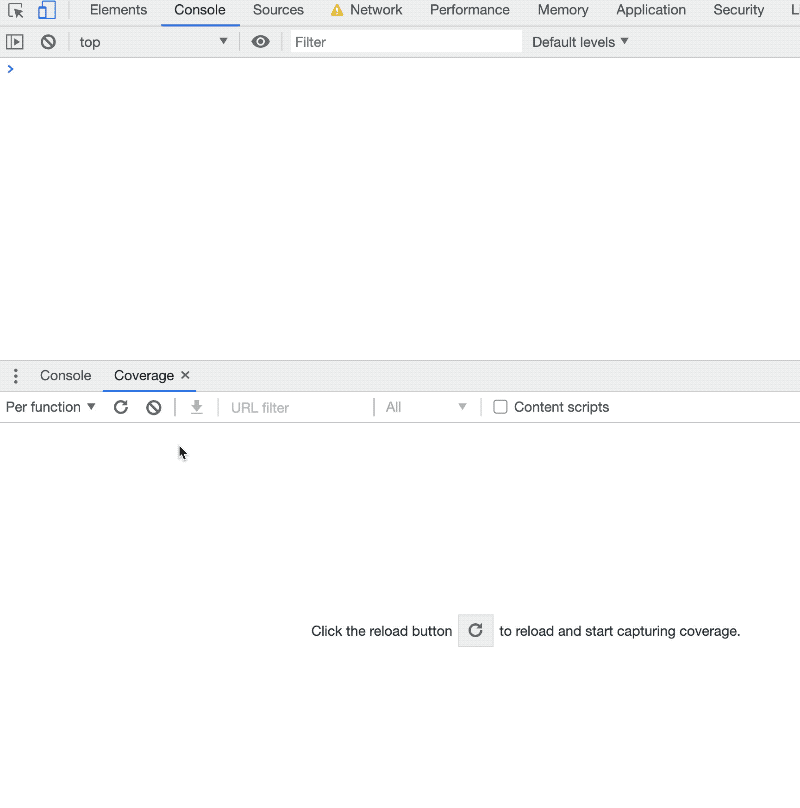
2. Changes 检查你修改的内容
在 Chrome 里调 CSS 应该是我工作的日常了,但我总是想将 新写的样式 与 最初样式 进行比较,看看到底有什么不一样,这时候就可以使用 Drawer 的 Changes :
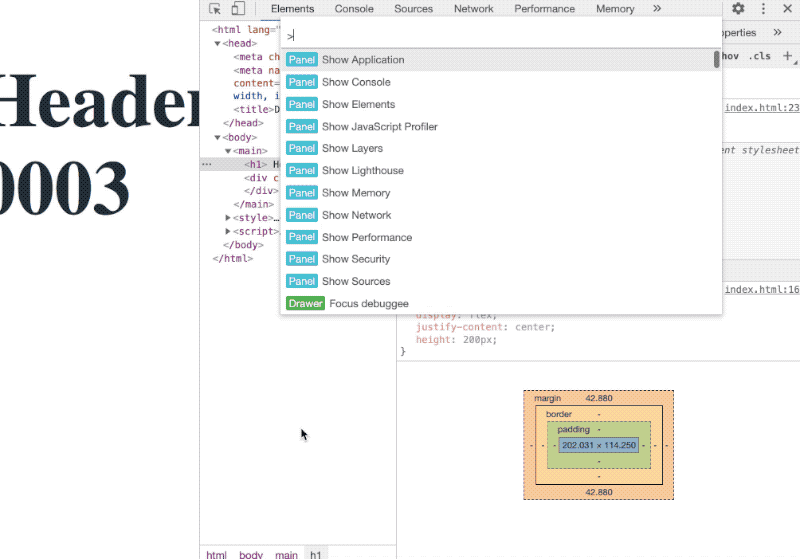
3. 拿到 source
与 drawer console 一样,当我要专注于 Elements 面板时,有时我也想看源代码,这时就可以在 drawer 中选择显示 Source 。
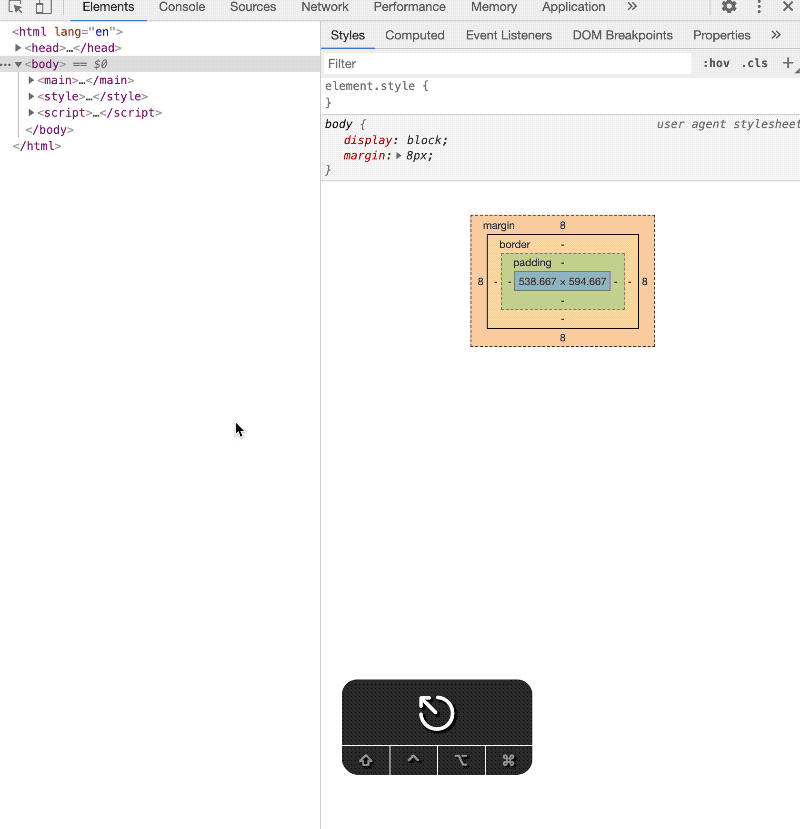
没有 “主”Source 面板的花里胡哨的功能,没有 call stack 或者 control ( pause , step over , 等等)按钮。但如果是 快速查看代码 ,或者 设置断点 ,它非常有用。
敲黑板
触发的断点不会显示在 Quick sources 中,而是显示在主 Source 中。
4. Network conditions 模拟网络状态
想测试页面资源的大小,或者测试应用的离线功能? 使用 Drawer 里的 Network conditions 面板模拟特定的网络行为:模拟互联网为典型的3G网络甚至离线!
除此之外, Network conditions 面板还可以自定义网络状态: